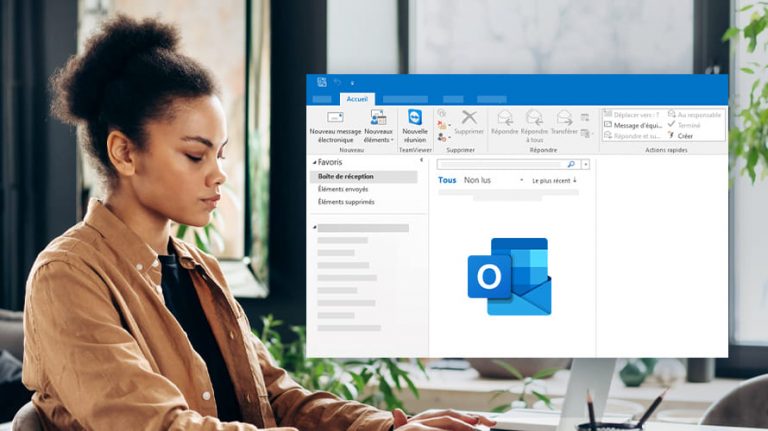
Outlook est l’un des clients de messagerie électronique les plus populaires en ligne, il permet de consulter les messages reçus sur votre adresse e-mail, gérer votre calendrier, vos tâches, etc. Cette application fait partie de la suite Microsoft 365. Vos courriels électroniques sont sauvegardés en ligne sur la plateforme OneDrive. Vous pouvez donc les partager avec d’autres utilisateurs et travailler sur n’importe quel appareil, dans un environnement collaboratif.😊
L’application Outlook est équipée de nombreuses fonctionnalités dont un calendrier pour la gestion programmée de tâches et un filtre de messages en fonction de priorités. Vous avez également la fonctionnalité de téléchargement et du partage rapide de fichiers. Vous pouvez aussi créer des groupes de collaboration en ligne entre différents utilisateurs, faire des appels audio et vidéo depuis votre compte.
Objectif
La façon de configurer un compte e-mail sur Outlook est un processus extrêmement simple. Dans cet article, nous allons vous guider sur toutes les étapes à suivre pour ajouter votre adresse e-mail sur Outlook. 🤗
Prérequis
Avant de passer à la configuration, vous devez notamment :
- Avoir une adresse e-mail : Si vous n’en avez pas encore, découvrez comment vous pouvez créer une boite e-mail avec LWS ;
- Disposer du mot de passe de votre adresse e-mail et des paramètres de configuration manuelle de votre adresse e-mail.
Récupérer les paramètres de configuration manuelle de votre adresse e-mail
Une des étapes nécessaires à la configuration manuelle de votre adresse e-mail sur Outlook est la récupération de vos paramètres de configuration manuelle auprès de votre fournisseur d’adresse e-mail. Elles incluent les informations en rapport avec le serveur de messagerie entrant et le serveur sortant.
Si LWS est votre fournisseur d’adresse e-mail, les étapes à suivre pour récupérer vos paramètres de configuration varient en fonction de la formule que vous utilisez. Ainsi, voici ce que vous devez faire :
1. Si vous êtes sur une formule d’hébergement cPanel
Connectez-vous à votre compte d’hébergement web. Ensuite, rendez-vous dans le cPanel en cliquant sur l’option « Accès à cPanel ».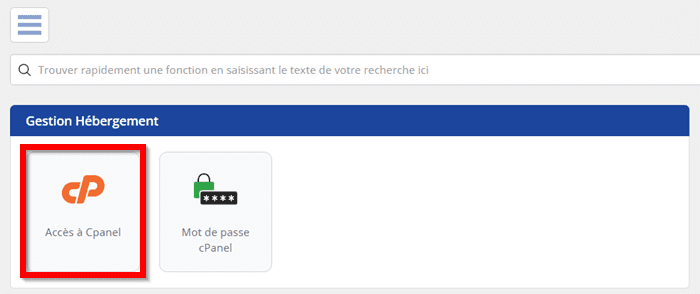 Vous serez redirigé vers une nouvelle interface. Défilez vers la rubrique « E-mail » et cliquez sur l’option « Compte de messagerie ».
Vous serez redirigé vers une nouvelle interface. Défilez vers la rubrique « E-mail » et cliquez sur l’option « Compte de messagerie ».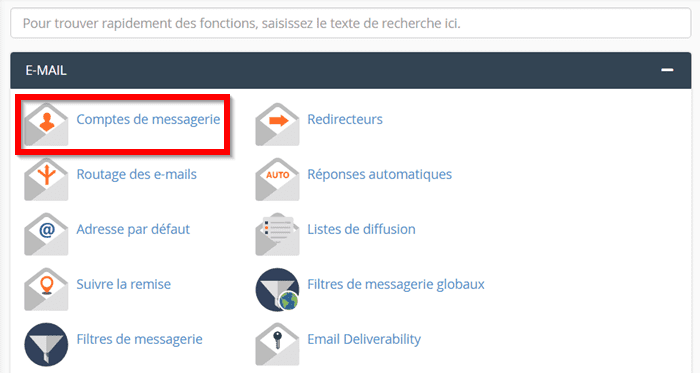 Une fois que vous avez cliqué sur l’option indiquée, une nouvelle interface vous sera présentée. Trouvez l’adresse e-mail que vous voulez utiliser et cliquez sur le bouton « Connect devices ».
Une fois que vous avez cliqué sur l’option indiquée, une nouvelle interface vous sera présentée. Trouvez l’adresse e-mail que vous voulez utiliser et cliquez sur le bouton « Connect devices ».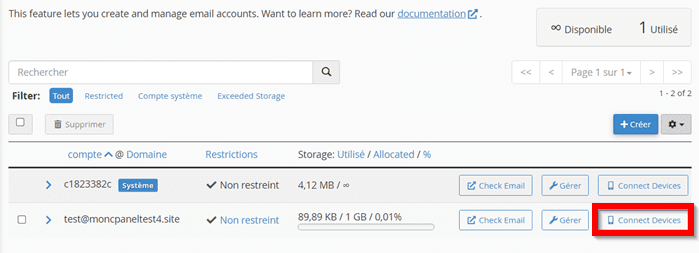 Dans l’interface résultante, défilez jusqu’à la section « Mail client manual settings ». Comme vous pouvez le voir sur l’image ci-dessous👇, vous avez les informations en rapport avec le serveur entrant IMAP/POP avec les ports respectifs. Vous avez également les informations sur le serveur sortant SMTP.
Dans l’interface résultante, défilez jusqu’à la section « Mail client manual settings ». Comme vous pouvez le voir sur l’image ci-dessous👇, vous avez les informations en rapport avec le serveur entrant IMAP/POP avec les ports respectifs. Vous avez également les informations sur le serveur sortant SMTP.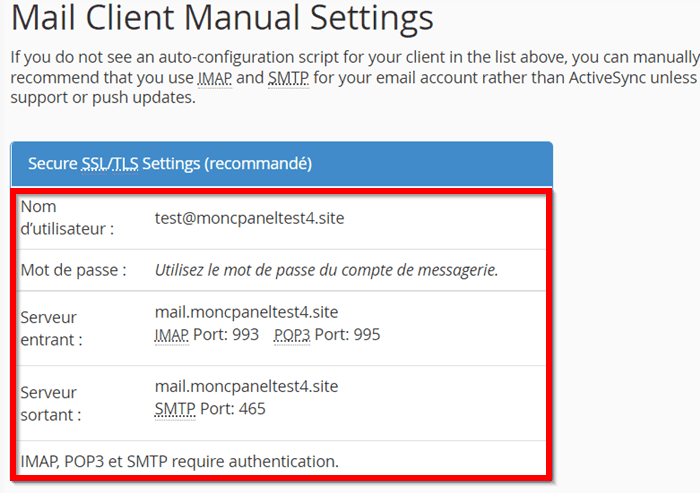 Copiez ces différents paramètres dans un endroit sûr.
Copiez ces différents paramètres dans un endroit sûr.
2. Si vous êtes sur les formule d’hébergement web standard Linux
Vous devez aussi accéder à votre compte d’hébergement web. Par la suite, cliquez sur l’option « Administration e-mails ».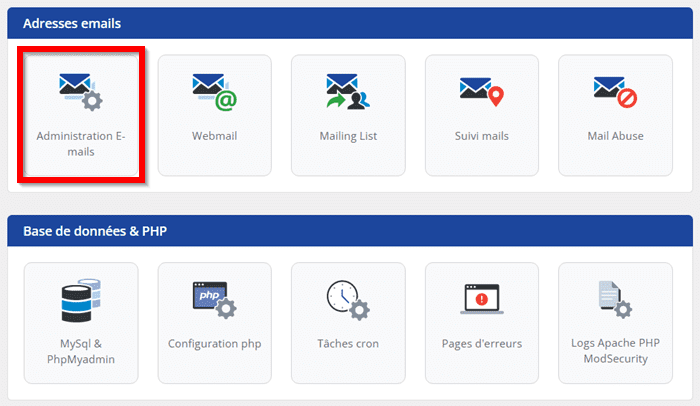 Une nouvelle interface vous sera présentée. Identifiez l’adresse e-mail que vous voudrez configurer et cliquez sur le menu déroulant « Action ». Ensuite, choisissez l’option « Paramètres de configuration ».
Une nouvelle interface vous sera présentée. Identifiez l’adresse e-mail que vous voudrez configurer et cliquez sur le menu déroulant « Action ». Ensuite, choisissez l’option « Paramètres de configuration ».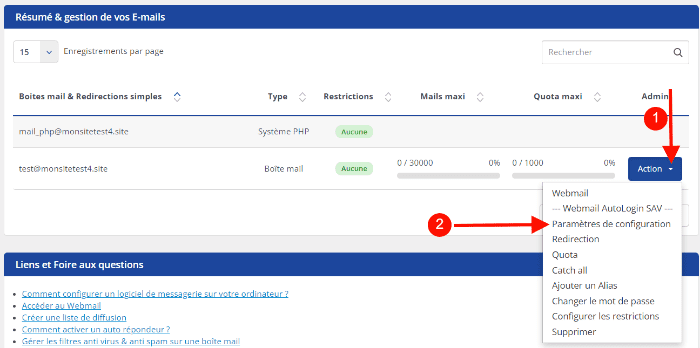 Une fois que vous avez cliqué sur le bouton indiqué, une nouvelle interface vous sera présentée. Vous avez les paramètres SSL/TLS (sécurisés) et non SSL/TLS (sécurisés). Il est recommandé d’utiliser les paramètres sécurisés.
Une fois que vous avez cliqué sur le bouton indiqué, une nouvelle interface vous sera présentée. Vous avez les paramètres SSL/TLS (sécurisés) et non SSL/TLS (sécurisés). Il est recommandé d’utiliser les paramètres sécurisés.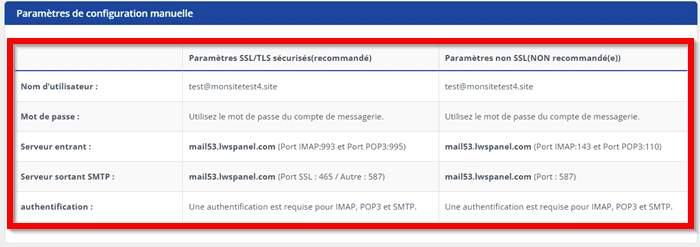 Copiez ces informations dans un endroit sûr pour les réutiliser au moment de la configuration.
Copiez ces informations dans un endroit sûr pour les réutiliser au moment de la configuration.
Configurer une adresse e-mail sur Outlook
Lex étapes de configuration d’une adresse e-mail sur Outlook sont très simples. Une fois que vous avez les paramètres nécessaires à la configuration, ouvrez votre client de messagerie Outlook. Si vous ouvrez ce client de messagerie pour la première fois, vous serez redirigé vers l’interface similaire à celle que vous voyez sur l’image ci-dessous.👇
Sélectionnez l’option « Oui » puis cliquez sur le bouton « Suivant ».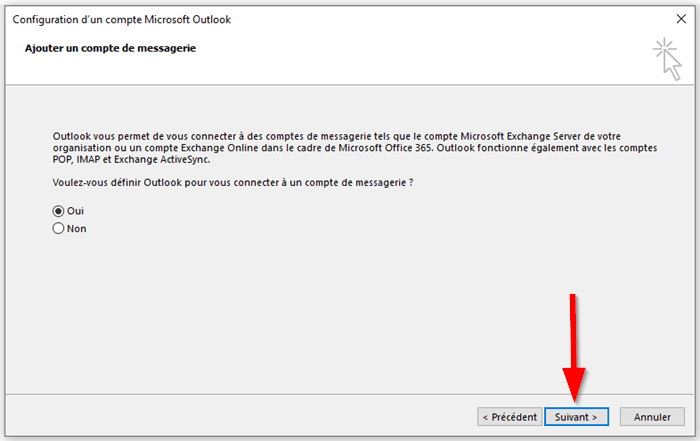 Une nouvelle interface vous sera présentée. Commencez par entrer les informations en rapport avec votre compte (celui que vous avez créé sur nos serveurs ou celui créé sur un autre serveur si vous n’utilisez les services de LWS). Cochez l’option « Configuration manuelle ou types de serveurs supplémentaires » puis cliquez sur le bouton « Suivant ».
Une nouvelle interface vous sera présentée. Commencez par entrer les informations en rapport avec votre compte (celui que vous avez créé sur nos serveurs ou celui créé sur un autre serveur si vous n’utilisez les services de LWS). Cochez l’option « Configuration manuelle ou types de serveurs supplémentaires » puis cliquez sur le bouton « Suivant ».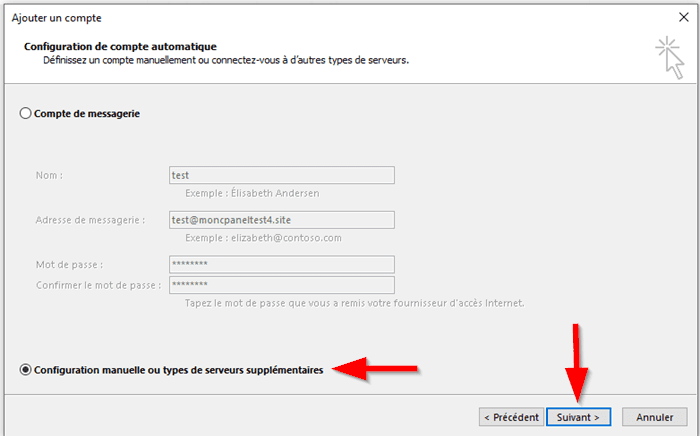 Une fois que vous avez cliqué sur le bouton indiqué, vous serez redirigé vers une nouvelle interface. Sélectionnez l’option « POP ou IMAP » par la suite, cliquez sur le bouton « Suivant ».
Une fois que vous avez cliqué sur le bouton indiqué, vous serez redirigé vers une nouvelle interface. Sélectionnez l’option « POP ou IMAP » par la suite, cliquez sur le bouton « Suivant ».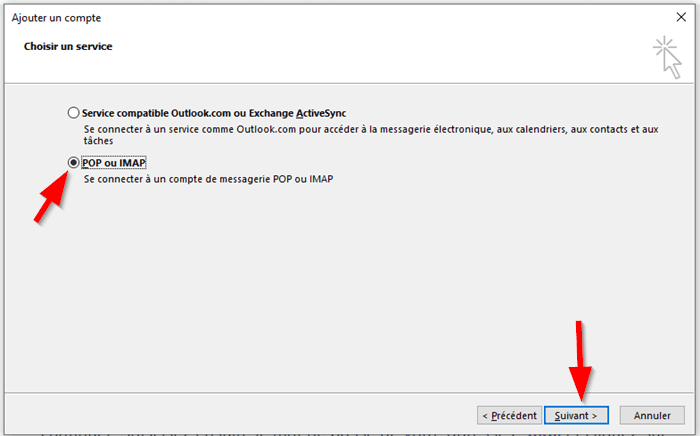
Dans l’écran résultant, vous devez renseigner les informations requises :
- Votre nom : ajoutez dans ce champ le nom que vous souhaitez utiliser pour votre compte.
- Adresse de messagerie : utilisez l’adresse e-mail que vous avez créée précédemment.
- Type de compte : cliquez sur la liste déroulante et sélectionnez l’option « POP3 » ou « IMAP » en fonction de vos besoins.
- Serveur de messagerie entrant : ajoutez mail.xxxxxxvotre domaine.fr. Pour notre site, cela donne par exemple “ mail.moncpaneltest4.site ”.
- Serveur de messagerie sortant (SMTP) : utilisez le même paramètre que celui que vous avez utilisé pour le serveur entrant.
- Nom d’utilisateur : utilisez la même adresse e-mail que vous avez créée. Cela vous permettra de l’utiliser pour vous connecter à votre compte Outlook.
- Mot de passe : vous devez utiliser le mot de passe que vous avez utilisée lors de la création de votre compte e-mail.
Vous pouvez ensuite activer les autres options comme bon vous semble. Vous pouvez également tester les paramètres que vous avez ajoutés afin de vous assurer qu’ils sont corrects.
Une fois que vous avez terminé, cliquez sur le bouton « Paramètres supplémentaires ».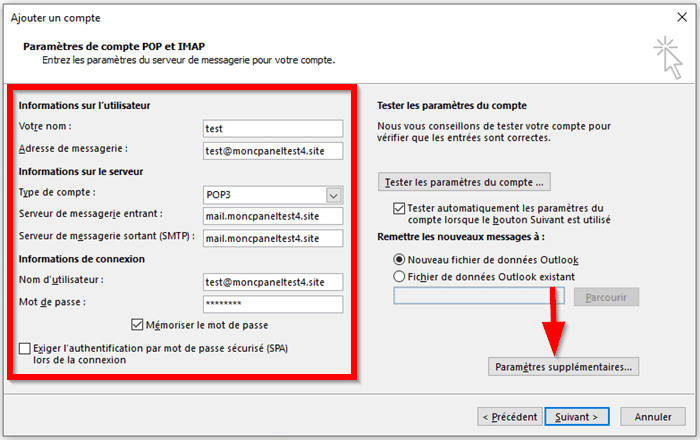 Dans l’écran de paramètres supplémentaires, rendez-vous dans l’onglet « Serveur sortant ». Vous devez cocher la case « Mon serveur sortant (SMTP) requiert une authentification ». Ensuite, sélectionnez l’option « Se connecter à l’aide de » et entrez votre adresse e-mail dans le champ « Nom d’utilisateur » et le mot de passe de votre compte dans le champ correspondant.
Dans l’écran de paramètres supplémentaires, rendez-vous dans l’onglet « Serveur sortant ». Vous devez cocher la case « Mon serveur sortant (SMTP) requiert une authentification ». Ensuite, sélectionnez l’option « Se connecter à l’aide de » et entrez votre adresse e-mail dans le champ « Nom d’utilisateur » et le mot de passe de votre compte dans le champ correspondant.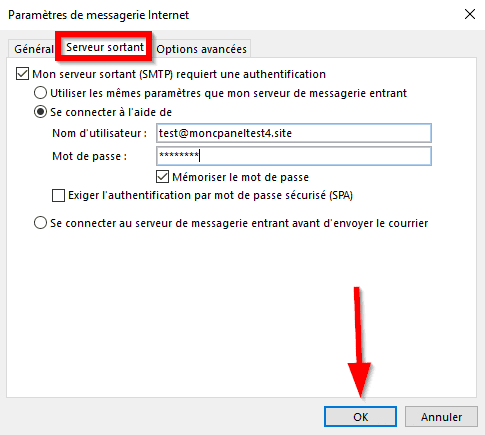 Une fois que vous avez terminé, cliquez sur le bouton « Ok » et rendez-vous dans l’onglet « Options avancées ». Vous devez ici configurer les numéros de ports de votre serveur. Pour le serveur entrant (POP), vous devez laisser la valeur par défaut. Dans le serveur sortant (SMTP), utilisez le port 587.
Une fois que vous avez terminé, cliquez sur le bouton « Ok » et rendez-vous dans l’onglet « Options avancées ». Vous devez ici configurer les numéros de ports de votre serveur. Pour le serveur entrant (POP), vous devez laisser la valeur par défaut. Dans le serveur sortant (SMTP), utilisez le port 587.
Besoin d'un nom de domaine au meilleur prix ?
LWS vous conseille ses packs nom de domaine tout inclus à partir de 0,99€ par an. Vous obtenez un domaine au choix (.fr .com .net .site .tech .shop .boutique .xyz…) mais aussi des adresses email personnalisées (mail@votredomaine.fr) et un certificat SSL.
Choisissez le type de connexion chiffrée que vous voulez utiliser, puis cliquez sur le bouton « Ok ».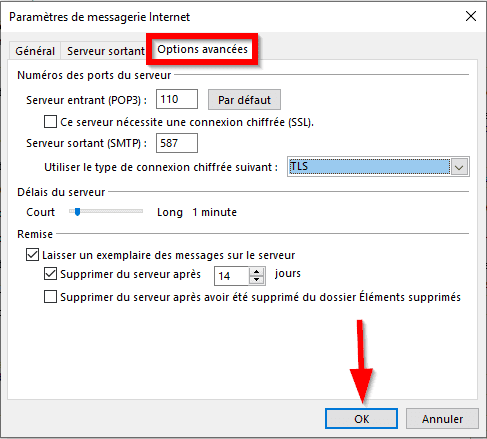 Dans l’interface résultante, revérifiez tous les éléments que vous avez configurés, cliquez sur le bouton « Suivant ».
Dans l’interface résultante, revérifiez tous les éléments que vous avez configurés, cliquez sur le bouton « Suivant ».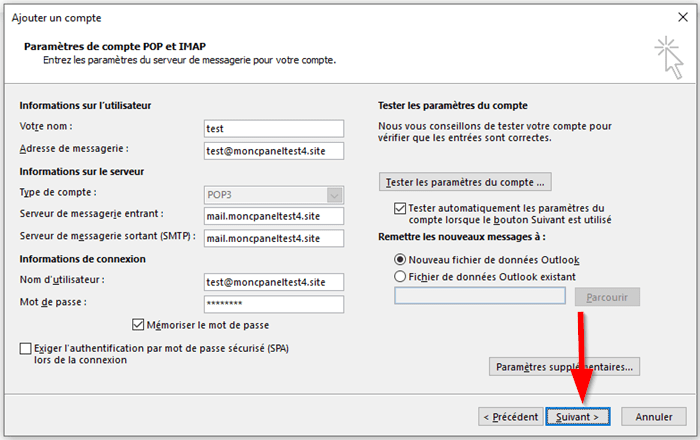 Dans l’interface résultante, deux tests de connexion au serveur seront effectués. Si votre configuration est correcte, vous serez redirigé vers une interface de confirmation similaire à celle que vous voyez ci-dessous.👇 Pour continuer, cliquez sur le bouton « Fermer ».
Dans l’interface résultante, deux tests de connexion au serveur seront effectués. Si votre configuration est correcte, vous serez redirigé vers une interface de confirmation similaire à celle que vous voyez ci-dessous.👇 Pour continuer, cliquez sur le bouton « Fermer ».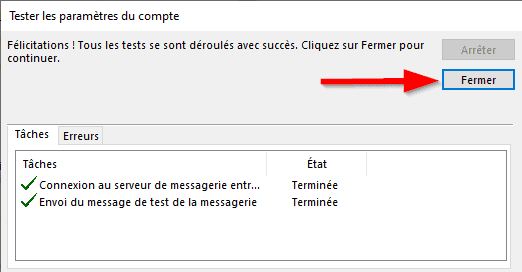 Après avoir cliqué sur le bouton indiqué, une nouvelle interface vous sera présentée pour confirmer votre configuration.
Après avoir cliqué sur le bouton indiqué, une nouvelle interface vous sera présentée pour confirmer votre configuration.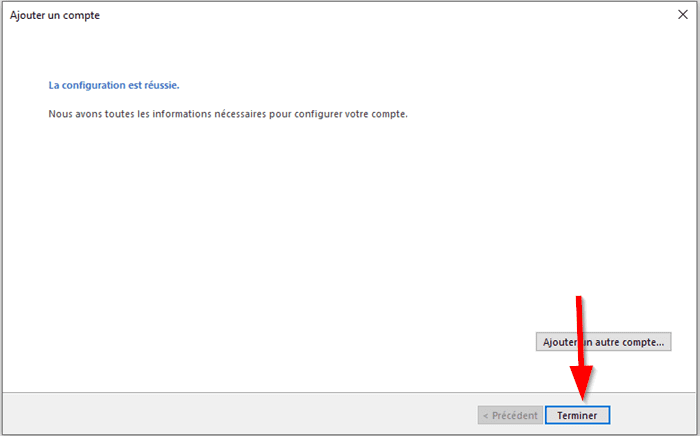 Excellent ! Cliquez sur le bouton « Terminer » pour accéder à votre compte e-mail.
Excellent ! Cliquez sur le bouton « Terminer » pour accéder à votre compte e-mail.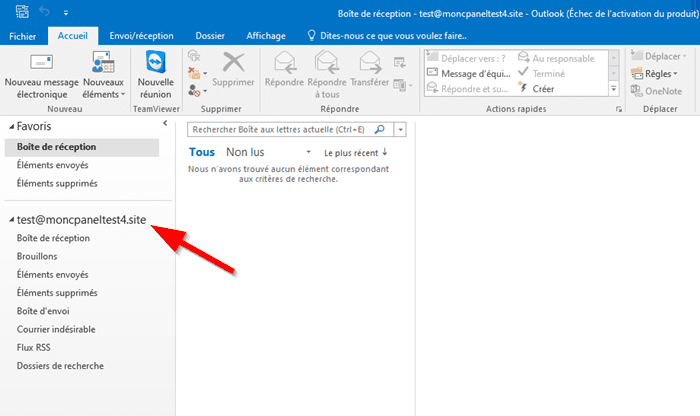 Vous pouvez ensuite suivre la même procédure si vous souhaitez ajouter une ou plusieurs autres adresses e-mail. Mais dans ce cas, vous devez accéder à l’onglet « Fichiers » pour recommencer le processus.
Vous pouvez ensuite suivre la même procédure si vous souhaitez ajouter une ou plusieurs autres adresses e-mail. Mais dans ce cas, vous devez accéder à l’onglet « Fichiers » pour recommencer le processus.
Plus d'informations
Important ! Les étapes de configuration ci-dessus concernent la version 2013 et 2016 de Microsoft Outlook. Vous pouvez cependant remarquer quelques points de différence légère si vous utilisez la version 2019 de Microsoft Outlook.
Besoin d'un hébergement web au meilleur prix ?
LWS vous conseille sa formule d’hébergement en promotion à -25% (offre à partir de 1,49€ par mois au lieu de 1,99 €). Non seulement les performances sont au rendez-vous mais vous profitez en plus d’un support exceptionnel.
Différence entre les serveurs sortants IMAP et POP
 Une question qui revient le plus souvent lorsqu’il faut configurer un compte e-mail sur Outlook est le choix entre le serveur IMAP et POP. Ces deux serveurs entrants présentent quelques points de différence.
Une question qui revient le plus souvent lorsqu’il faut configurer un compte e-mail sur Outlook est le choix entre le serveur IMAP et POP. Ces deux serveurs entrants présentent quelques points de différence.
Pour le moins que nous puissions dire, avec le serveur IMAP (Internet Message Access Protocol), Le courriel électronique est stocké au niveau d’un serveur en ligne et accessible depuis plusieurs appareils. Vous pouvez donc lire le même message sur un appareil mobile et sur un ordinateur.
Avec le serveur POP (Post Office Protocol), les mails sont téléchargés et stockés au niveau local. Le message sera donc accessible depuis l’appareil sur lequel il est ouvert premièrement. Mais, vous pouvez accéder et lire votre message même en absence de connexion internet.
Pourquoi utiliser Outlook ?
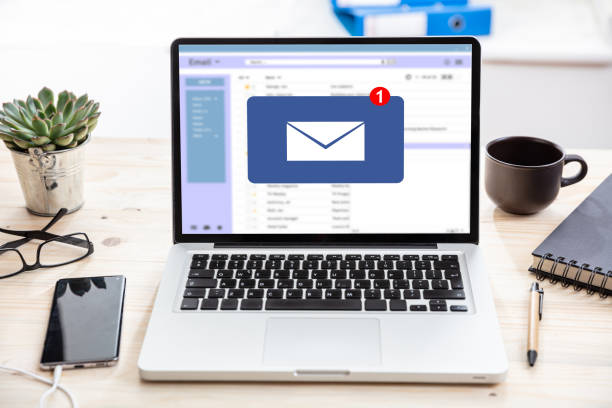 Outlook est un client de messagerie électronique qui présente des nombreux avantages. En voici quelques-uns :
Outlook est un client de messagerie électronique qui présente des nombreux avantages. En voici quelques-uns :
- Possibilité d’utiliser plusieurs adresses e-mails : si vous devez gérer plusieurs adresses e-mails pour votre entreprise, la manière la plus efficace de le faire consiste à le faire à l’aide d’un client de messagerie tel que Outlook. Vous pouvez ainsi basculer d’une adresse e-mail à une autre à n’importe quel moment.
- Programmation de tâches : vous pouvez utiliser le calendrier intégré pour programmer les différentes tâches que vous souhaitez effectuer dans le temps.
- Travailler dans un environnement collaboratif : vos mails sont sauvegardés sur la plateforme OneDrive. Vous pouvez donc inviter d’autres utilisateurs à travailler avec vous.
- Vous pouvez bénéficier de toutes les fonctionnalités de la suite Microsoft 365. Par exemple, vous pouvez utiliser Microsoft Excel et partager directement dans Outlook, tous les classeurs que vous créez.
- Créer des nombreux dossiers pour séparer vos mails en fonction de priorité.
Conclusion
🥳Toutes nos félicitations pour avoir lu cet article. Configurer un compte e-mail sur Outlook est une chose qui ne vous prendra que quelques minutes comme vous avez pu le voir dans cet article. Il vous suffit de suivre minutieusement toutes les étapes indiquées pour ajouter votre adresse e-mail dans le client de messagerie Outlook en toute facilité.
CRÉER UNE ADRESSE E-MAIL PERSONNALISÉEAvez-vous des questions sur le processus de configuration d’un compte e-mail sur Outlook ? Utilisez la section Commentaires pour nous écrire.


 30mn de lecture
30mn de lecture

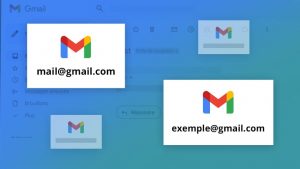
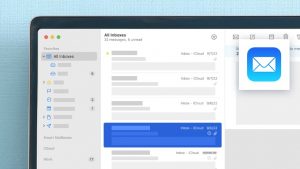
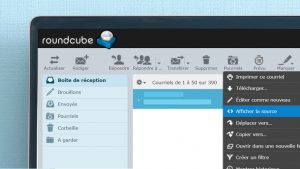



Commentaires (0)